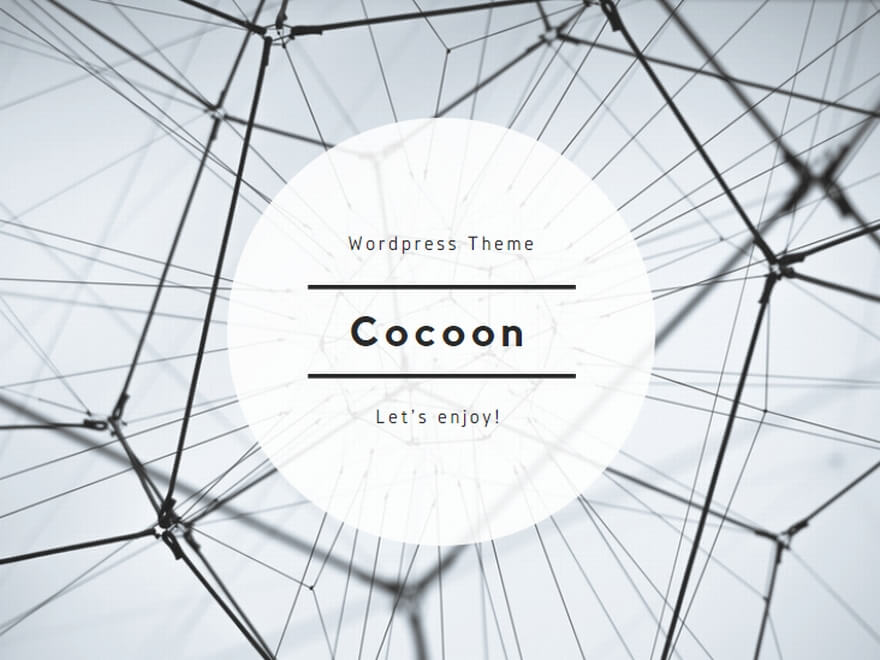接続のトラブルシューティング:
- ping: 指定したホストまでの接続を確認します。
- tracert: パケットがネットワークを通過するルートを表示します。
- pathping: ping と tracert の組み合わせで、ネットワークの遅延とパケットロスの情報を提供します。
- nslookup: DNS情報の問い合わせやトラブルシューティングに使用します。
tracert コマンド
1.コマンドの基本的な説明と使い方(サンプルコードと出力例)
tracert は、指定したホストまでのネットワークルートを表示するためのコマンドです。ネットワーク上の各ルーターやゲートウェイを経由して、目的地までのパケットの経路を確認することができます。
- サンプルコード:
tracert example.com
- 出力例:
経由するホップ数 最大 30:
1 <1 ms <1 ms <1 ms 192.168.1.1
2 12 ms 12 ms 12 ms 10.0.0.1
3 20 ms 18 ms 19 ms example-isp-router.com [203.0.113.1]
4 25 ms 24 ms 24 ms example.com [203.0.113.10]
2.コマンドオプションの紹介(サンプルコードと出力例)
tracert -d : 途中のノードのドメイン名の解決を行わないで、IPアドレスのみを表示します。
- サンプルコード:
tracert -d example.com
- 出力例:
経由するホップ数 最大 30:
1 <1 ms <1 ms <1 ms 192.168.1.1
2 12 ms 12 ms 12 ms 10.0.0.1
3 20 ms 18 ms 19 ms 203.0.113.1
4 25 ms 24 ms 24 ms 203.0.113.10
3.「こんなときに便利」具体的な使用場面の紹介
- インターネット接続の遅延の原因を調査したいとき。
- 特定のホストへの接続経路を確認したいとき。
- ネットワークのトラブルシューティングを行う際に、特定のルーターやゲートウェイに問題がないかを確認するため。
4.コマンドの使用上の注意点
- 一部のルーターやゲートウェイは、ICMP応答の受け付けを拒否する設定になっていることがあります。この場合、tracertの結果に「* * *」と表示されることがあります。
- 大量のtracertを短時間に送信すると、ネットワークの不正利用とみなされる場合があります。
5.関連コマンドの紹介
- ping: ネットワーク接続のテストやトラブルシューティングに使用します。
- pathping: pingとtracertの組み合わせで、ネットワークの遅延とパケットロスの情報を提供します。
- nslookup: DNS情報の問い合わせやトラブルシューティングに使用します。
このシリーズの一覧
家でも仕事でも使える!知っていると得するWindowsネットワーク系コマンド厳選20(イントロダクション) | 社内ITエンジニアのブログ